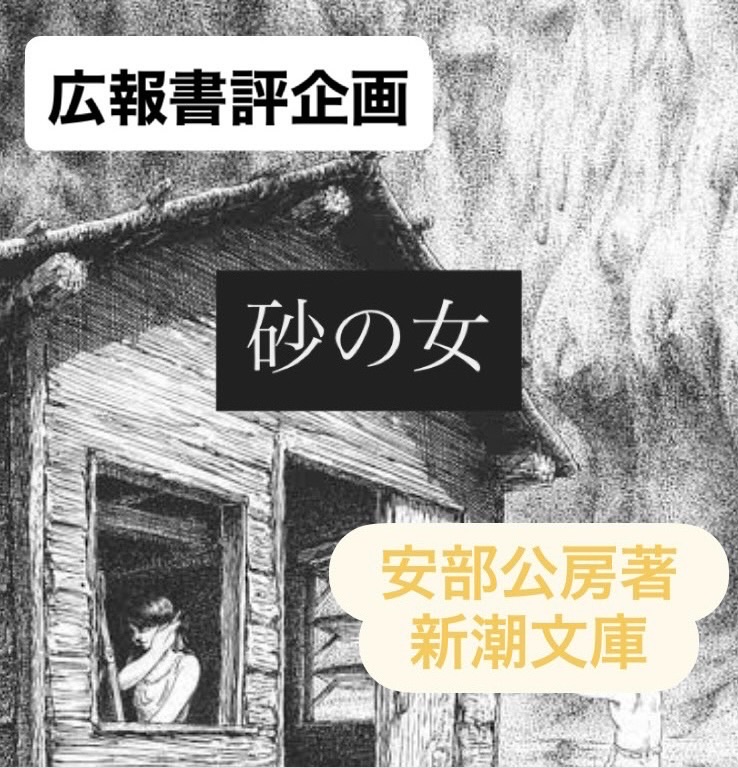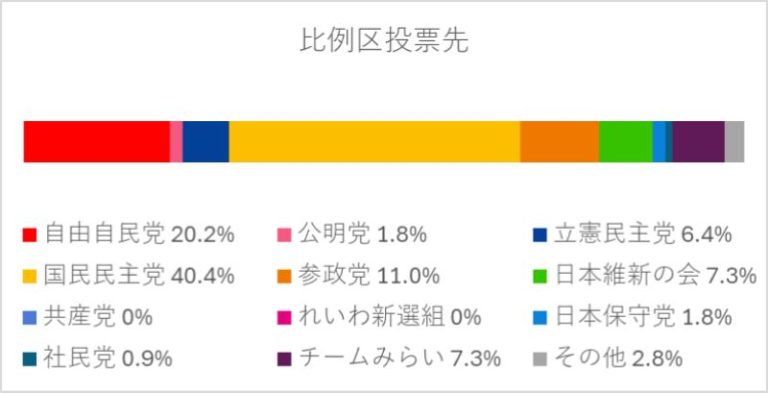証明書発行手続きの方法
入学していざ大学に通うとなった時に必要不可欠なのが通学定期!
学生であれば、通勤定期よりもより安く通学定期を購入することが可能だが、その際には証明書が必要だ。そして証明書を発行するためには証明書発行サービスにアクセスしてオンラインで事前に予約しなければならない。証明書発行サービスでは、通学証明書のほかにも、学割証や健康診断証明書、在学証明書、成績証明書などを発行できる。学割証は、帰省以外にも就職・受験や疾病治療、見学などの目的で発行できる。以下、手続きの手順である。
①keio.jpにログインする。次にK-SupportのAppsを開き、サービスの欄の証明書発行サービスをクリックする。
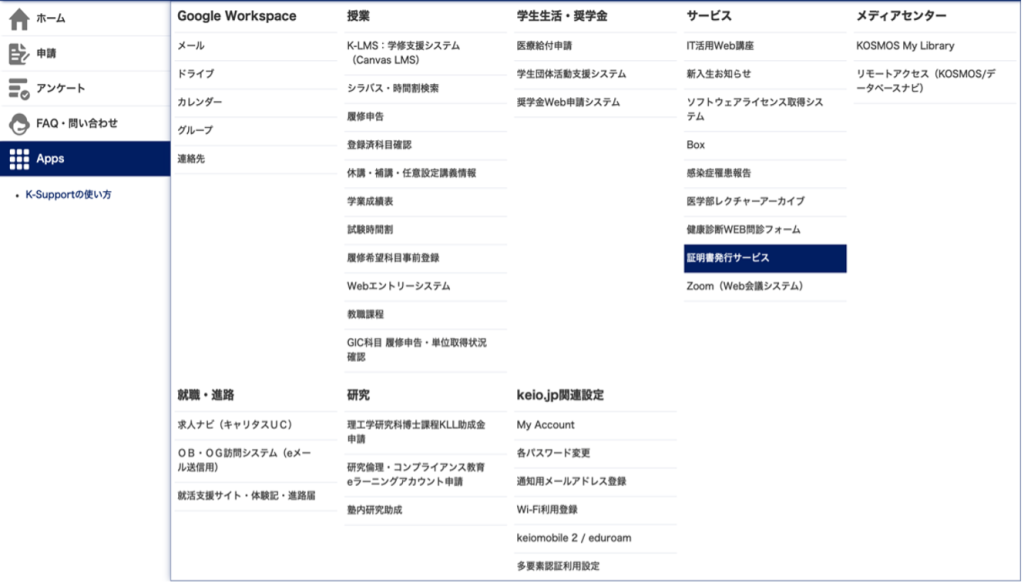
②青色の証明書発行サービスログインサイトをクリックする。
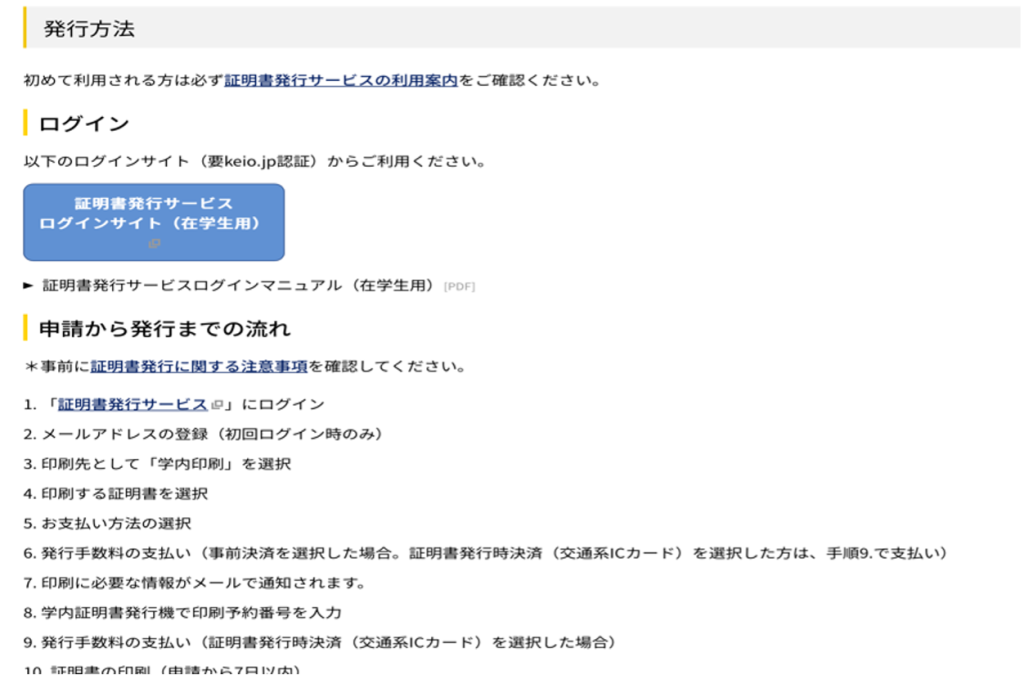
③学内印刷を選択する。下図のような画面が出るので、発行したい証明書の種類と枚数を選択する。
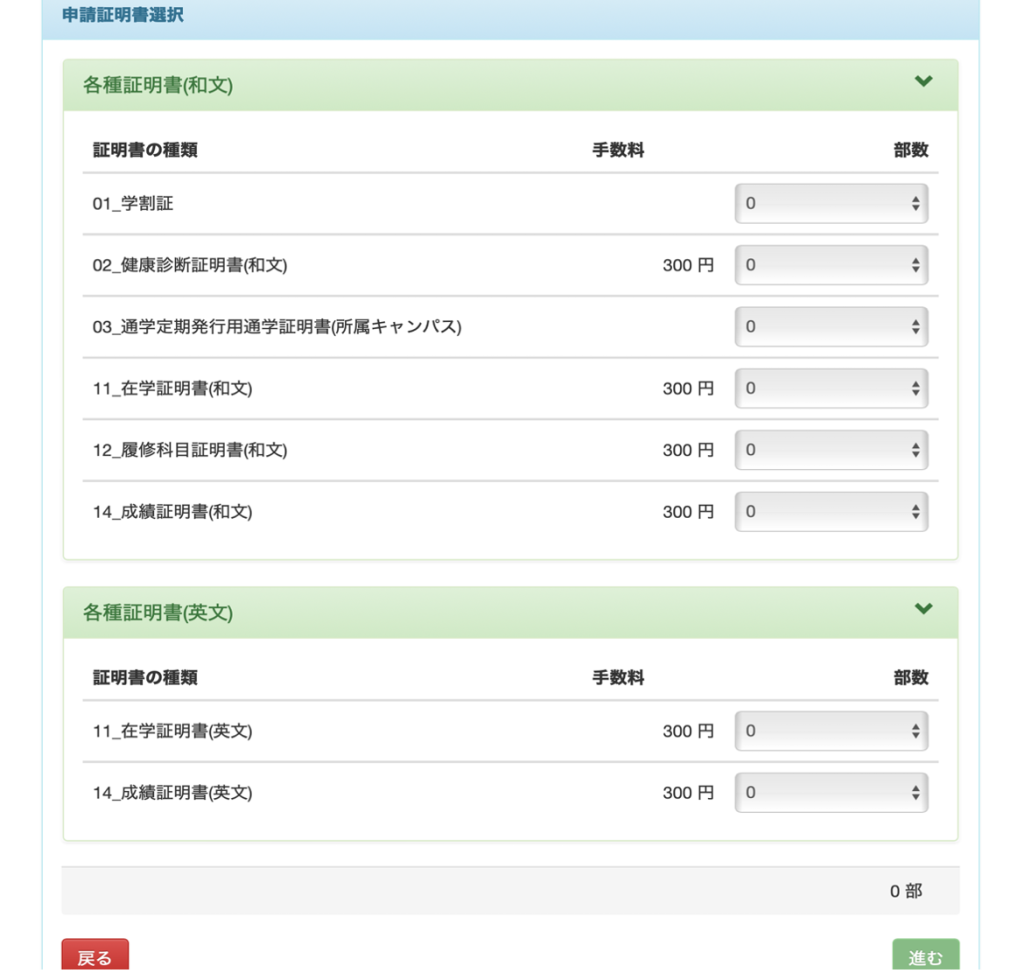
④申請が完了したら印刷予約番号が表示されるので、メモを取るか画面をキャプチャしておく。画面中央の「学内印刷番号」の部分である。ただし証明書の印刷は申請してから7日以内でないとできなくなるので、申請したら早めに印刷を済ませるべきだ。
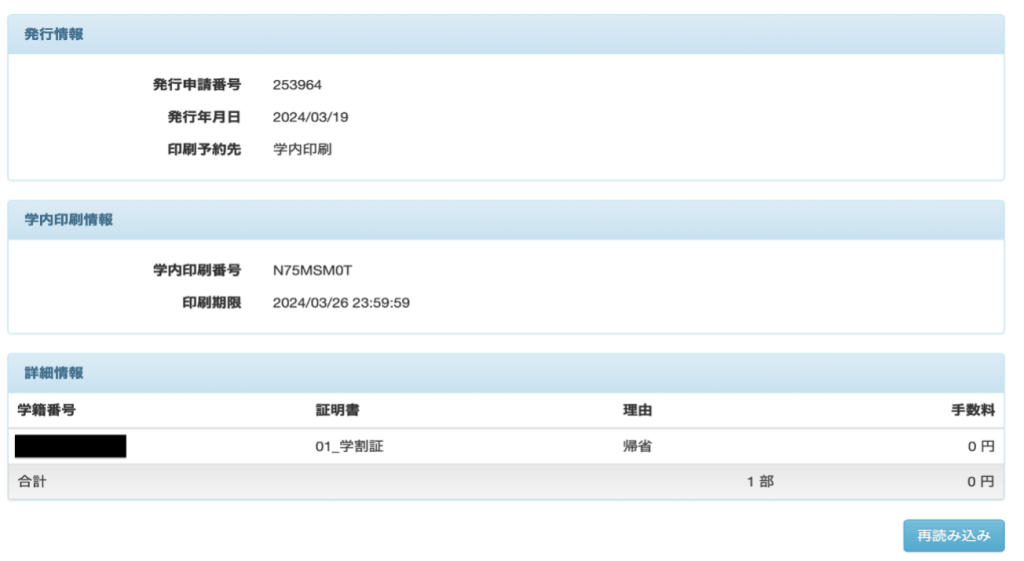
※K-Supportでもお知らせが来ているが、通学証明書は4月1日午前9時以降に申請し、発行するようにしよう。卒業予定年月日が印字された通学証明書を提出することで、継続購入時の通学証明書の再提出が不要になるが、4月1日午前9時以降でないと、卒業予定年月日が印字された通学証明書を発行できないからである。
※証明書はコンビニエンスストア等でも発行できるが、プリント代がかかってしまう。キャンパス内の証明書発行機であれば、通学証明書と学割証のプリントアウトが無料である。その他の証明書発行には手数料がかかり、学内発行機はICカードしか対応していないため、注意が必要である。
※日吉キャンパスの証明書発行機は、第四校舎B棟1階と独立館の連絡通路の隣に2台、協生館2階学生部に1台ある。そこでオンラインで予約した際に表示された「学内印刷番号」を発行機に打ち込む。
第四校舎の方の発行機には、近くに慶應塾生新聞が発行している新聞も置いてあるのでぜひ手に取ってほしい。
学内Wi-Fiを利用しよう
パソコンは授業で使う以外にも、調べ物をしたり、動画を視聴したりと用途は多岐にわたり、大学生活の一部となる。そして、そのためにはインターネットに繋げなくてはならない。
慶大の学生ならばkeiomobile2とeduroamの二つのWi-fiを利用することが可能だ。ただkeiomobile2は利用する人が多く時々重くなることがあるので、eduroamの方がおすすめである。keiomobile2を利用する人は、keiomobile2の設定および利用は、塾内からのみ可能なので、留意されたい。ただkeiomobile2とeduroamのどちらを選んでも接続に必要となる設定は同じである。
以下、接続するための手順である。
①keio.jpにログインし、K-SupportのAppsを開く。次にkeio.jp関連設定の欄のWi-Fi利用登録をクリックする。そして、「利用を開始する」をクリックする。
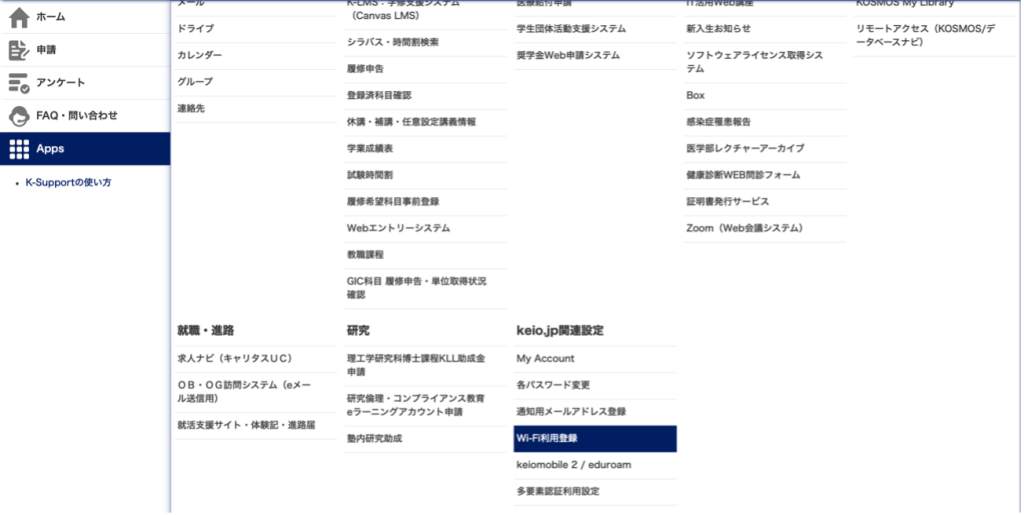
②自分のkeio.jpアカウントかITCアカウントが必要になる。どちらかを入力することで、keiomobile2/eduroamのパスワードが生成される。
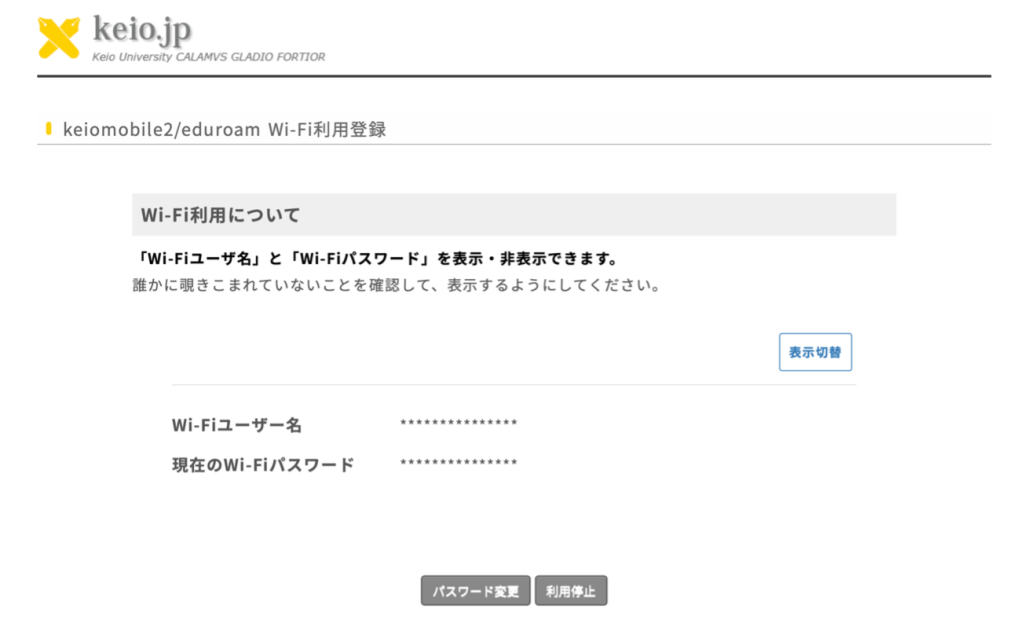
③Wi-Fiユーザ名と現在のWi-Fiパスワードのそれぞれの項目が表示されるので、表示切替ボタンをクリックして確認しよう。念のため、他の人に見られないように行う。確認ができたら、パソコンやタブレットなどで接続設定を行う。ただし利用登録の際に、ITCアカウントを使用した場合は、Wi-Fi接続時のユーザ名のところに、「”自身のITCアカウント”@user.keio.ac.jp」と入力しなければならない。無事に接続できたら完了だ。学内Wi-Fiを利用して、楽しい大学生活を送ろう。
ソフトウェアライセンスの取得方法
塾生になると、慶大が契約しているソフトウェアライセンス等をオンラインで取得することが可能になる。多くのソフトウェアは通常使用する場合お金がかかるため、在学中はこのシステムを使ってソフトウェアをインストールし、学習・研究に活用するのが良いだろう。
①keio.jpにログインし、K-SupportのAppsを開く。サービスの欄から「ソフトウェアライセンス取得システム」を選択すると、利用可能なライセンス一覧が表示される。以下のように、Microsoft 365 AppsやZoom、SPSSなどのソフトウェアを無料で利用することができるのがわかる。
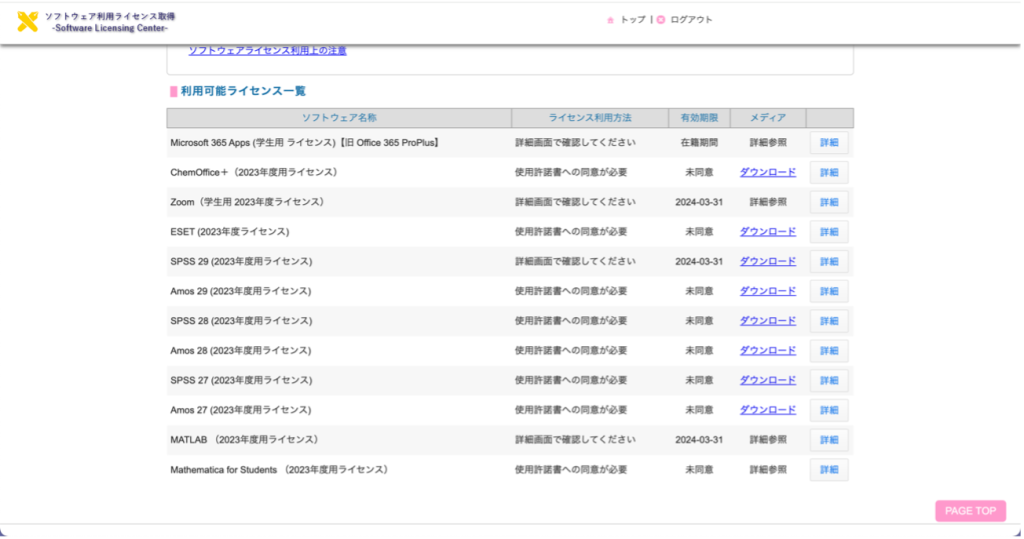
②今回は、生物分野・化学分野などでの研究に必要とされるツールが1つにまとめられた統合パッケージソフトウェアであるChem Office +をインストールしてみる。詳細をクリックするとライセンスの使用承諾書が表示されるため、注意事項等を読み、左下の「同意する」をクリックする。
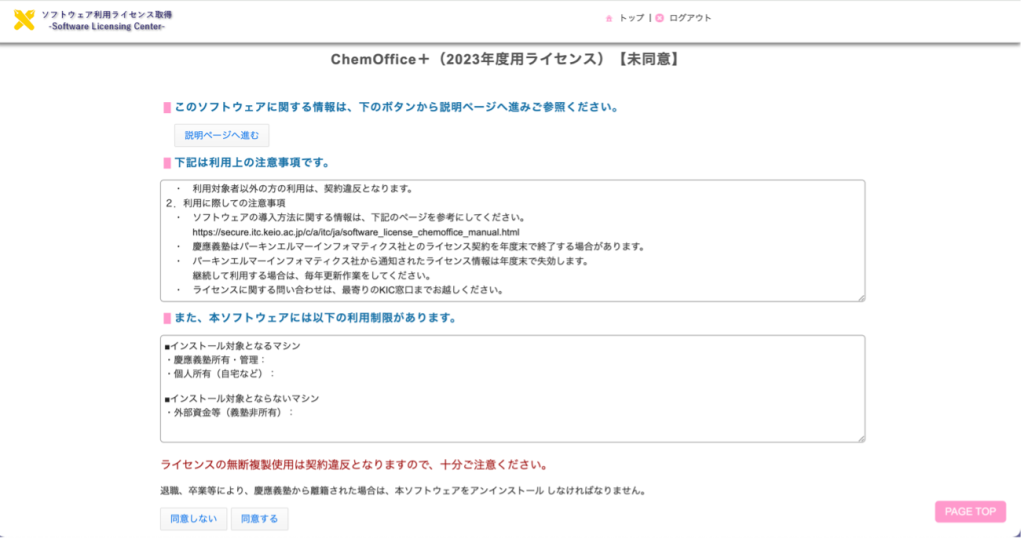
③ライセンス一覧ページに戻り、「ダウンロード」をクリックすると以下のようなインストールプログラムダウンロードページが表示される。WindowsとMacに対応しているため、該当のOSをクリックしてダウンロードしたいバージョンの「Download」をクリックする。今回はMacで行う場合を解説する。
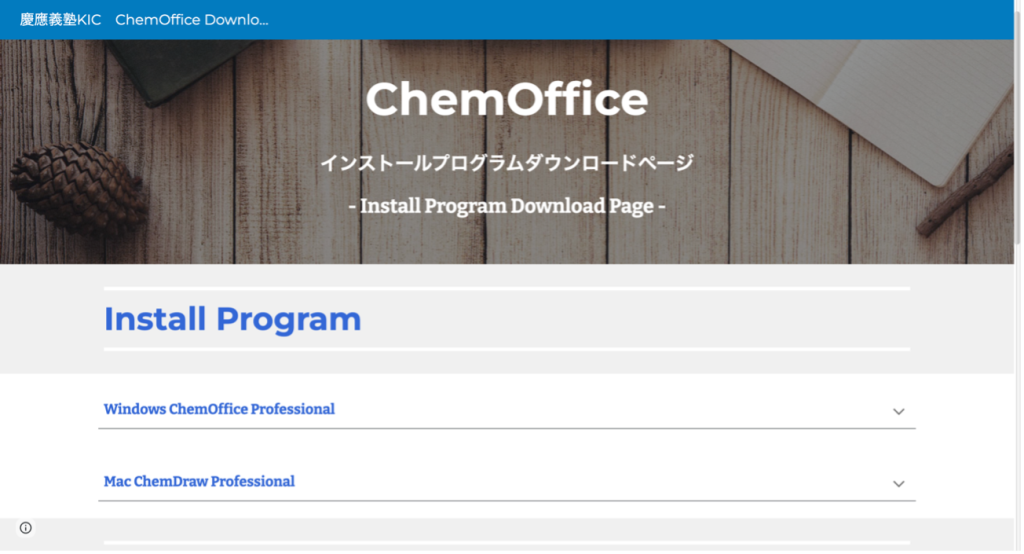
④Boxのリンクに移動し、慶應大学の学生であるかの確認があるため「続行」を選択するとChem Officeのインストーラーがダウンロードされる。インストーラーをクリックするとライセンス承諾書が表示されるため、確認後「Agree」をクリックする。
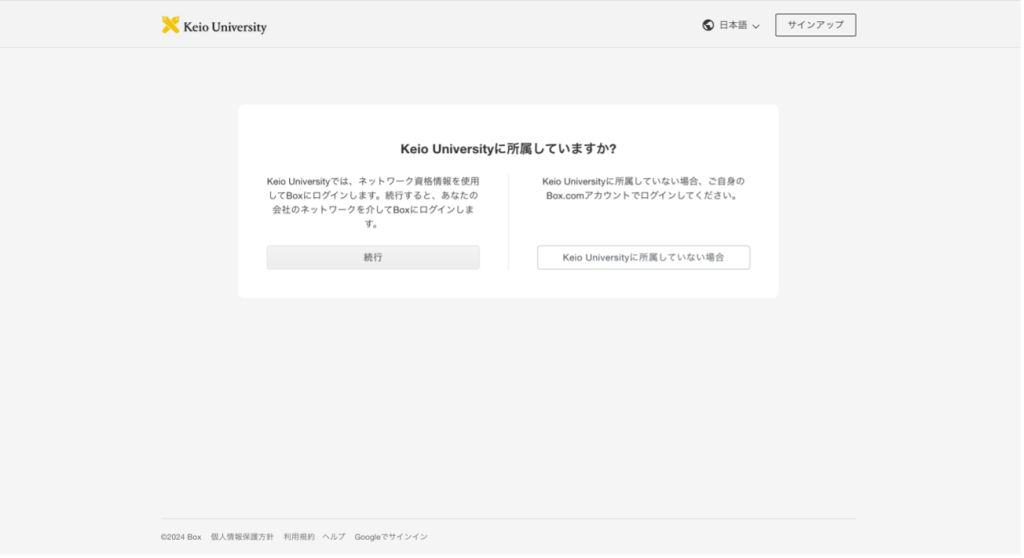
⑤以下のような指示が出るため、ChemDrawもしくはChemOffice の画像をApplicationsフォルダにドラッグ&ドロップする。以上の手順で、ソフトウェアの利用が可能となる。
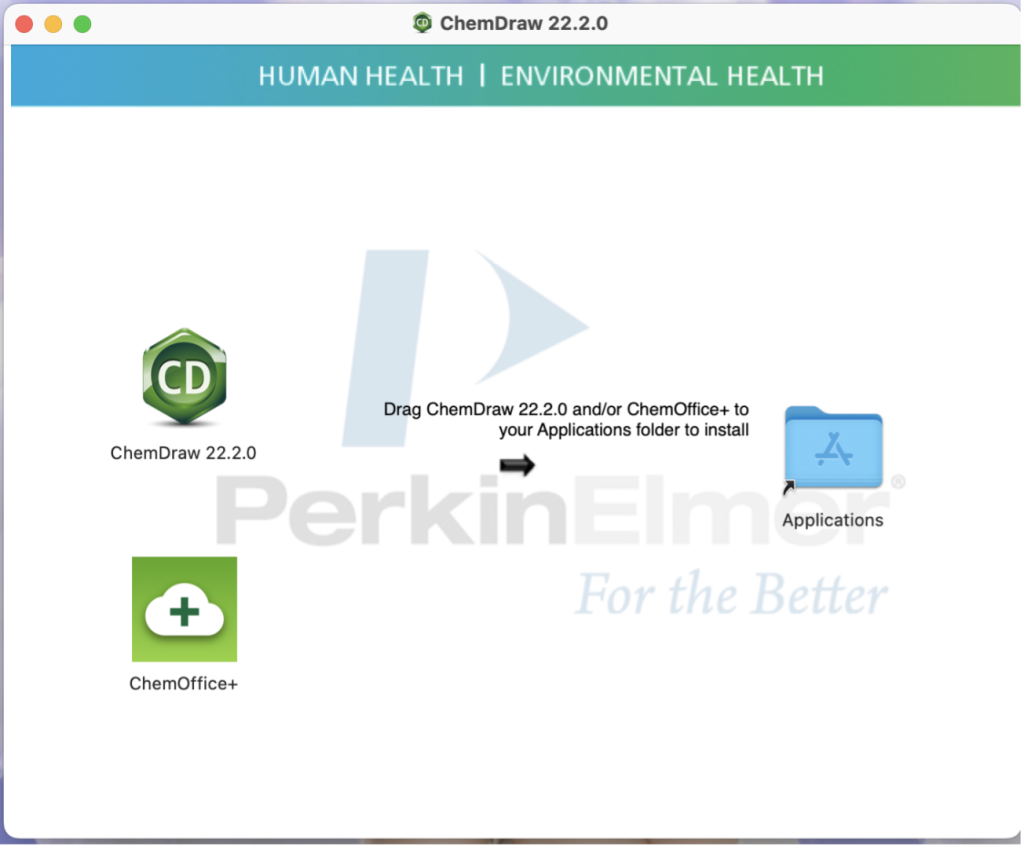
感染症に罹患した時の届出について
新型コロナウイルスのパンデミックから4年が過ぎ、大学の講義もコロナ禍前と同じ形式に戻りつつあるが、未だ新型コロナウイルスの変異株やインフルエンザは流行しており、いつ新しいウイルスが流行するかもわからない。このような状況で、感染症に罹患した場合の届出について把握しておくことが大切である。
信濃町キャンパス所属以外の学生で、学校感染症に罹患した場合には以下の報告フォームより届出を出すことになっている。所属する研究室やゼミ、体育会やサークル、疾患名などを入力して画像下部の「確認」をクリックし、送信するという手順である。これを提出することで、大学側が生徒の状況や濃厚接触の可能性がある人を把握する一助となる。このフォームはK-Supportにログインし、Appsを開いてサービスの欄から「感染症罹患報告」をクリックすることでアクセスできる。
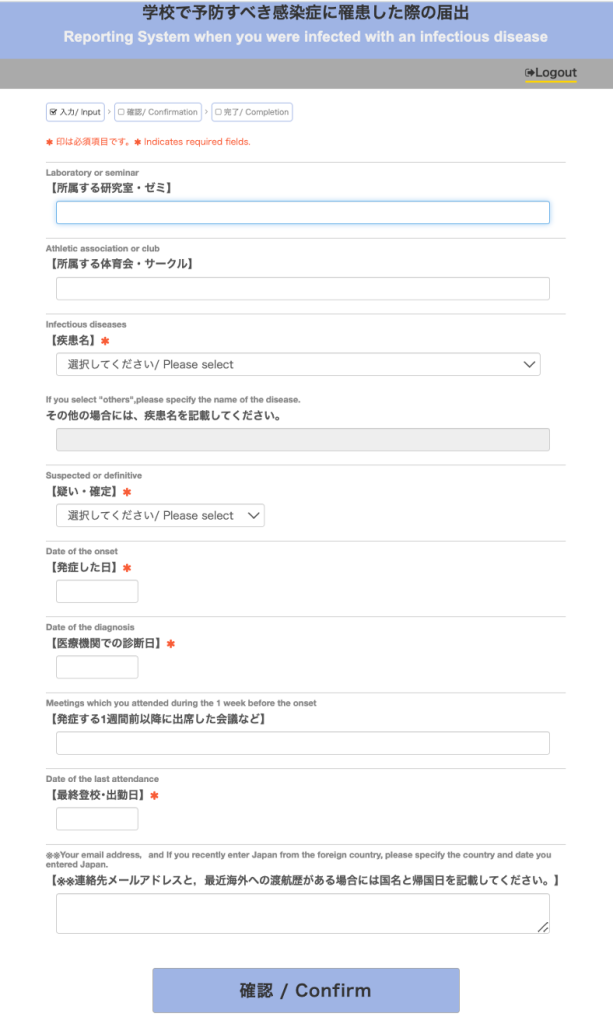
登校・就業再開時には「学校感染症罹患後の登校・就業時の手続き」に従って、保健管理センターで登校許可あるいは就業許可面接を受けることになっている。
インフルエンザ、新型コロナウイルス感染症は学校保健安全法で定められた「第二種の感染症」にあたり、罹患した場合は指定の「感染症登校許可証明書」に必要事項を自身で記入したうえで、保健管理センターに持参する。
インフルエンザ、新型コロナウイルス感染症以外の「第二種の感染症」および「第三種の感染症」(「その他の感染症」を除く)に罹患した場合は、登校に際して治療した医師が記載した「感染症登校許可証明書」を持参する。「第三種の感染症」中の「その他の感染症」に罹患した場合は、主治医から感染症の恐れがあるため登校や出勤を控えるように指示された場合のみ届け出ることになる。また、「感染症登校許可証明書」は学事サイトからダウンロード可能だ。
保健管理センターに医師が不在の場合でも、保健管理センター医療スタッフが登校・就業に関する要件を満たしていることを確認できれば、その日からの登校・就業が可能となるが、疾患によっては保健管理センター医師との面接が必要になる場合がある。
感染症に罹患すると、数日間大学に登校することができなくなるため、各方面への連絡と報告が必要となる。また、出席点が評定に影響する授業では診断書などを提出することで成績に加味してもらえることもある。感染症の、学業への影響を最小限に抑えるためには、医療機関で検査を受けて診断書をもらい、登校が可能となる日時を把握して大学・教員・友人などに報告することが重要である。
(参考)
「感染症に罹患した時の届出」慶應義塾大学保険管理センター
https://www.hcc.keio.ac.jp/ja/infection/report.html
語学エントリーの仕方
大学生活開始までいよいよ残り1か月を切った。高揚感に胸を躍らせている新入生も多いことだろうが、逃れられないのが語学エントリーだ。そんな語学エントリーについて実体験をもとにアドバイスを送ろうと思う。
凡そすべての学部で英語の登録は必要であろうし、学部によってはフランス語などを始めとした第二外国語の登録も必要となる。これらのエントリーを忘れてしまうと自分の望む時間に授業を受けることが難しくなるため、忘れずに登録しよう。
手順としては以下の通りである。①keio.jpにログインしK-supportを開く②画面左側のAppsをクリックする。
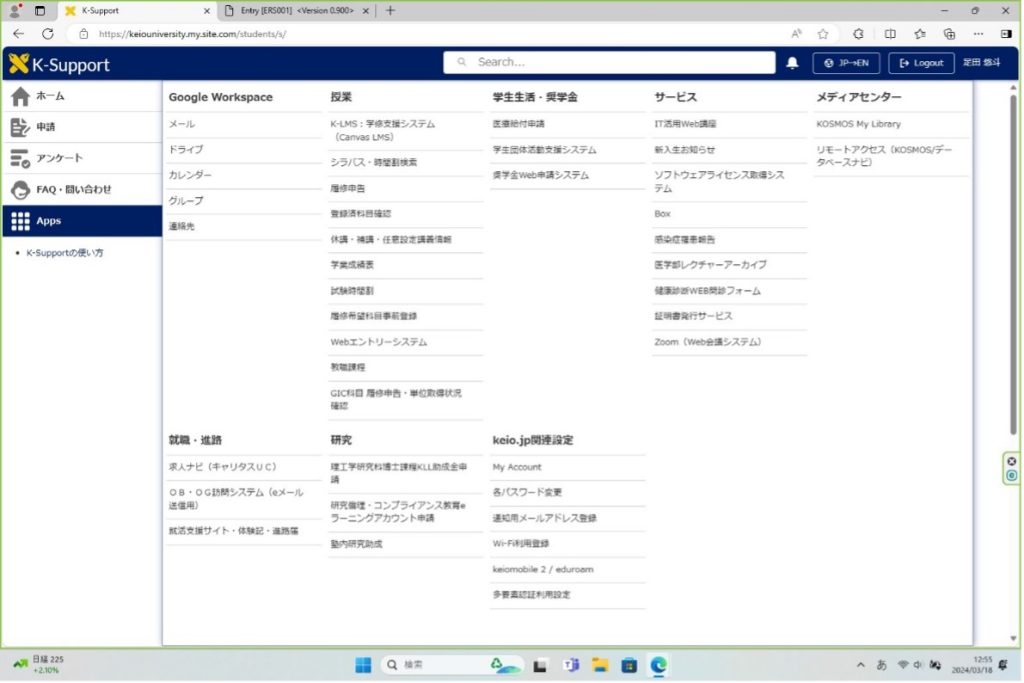
現れた選択肢から「Webエントリーシステム」をクリックする。
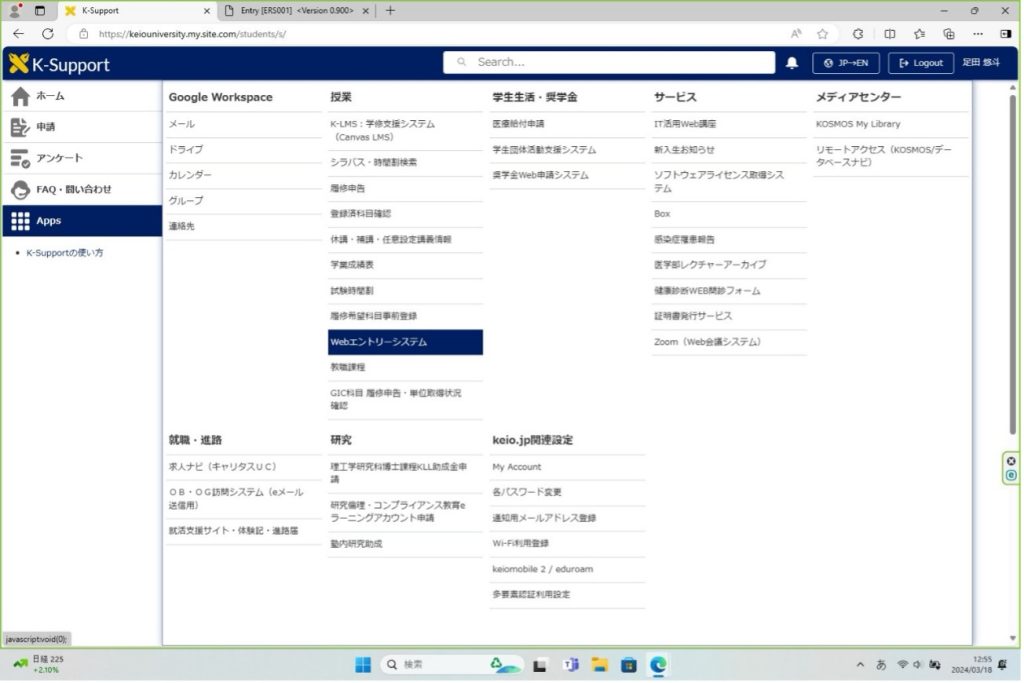
④選択画面が表示されるので、自分の受ける科目を選択し第5志望まで埋める。受付期間には赤字がなく、選択肢が表示される。
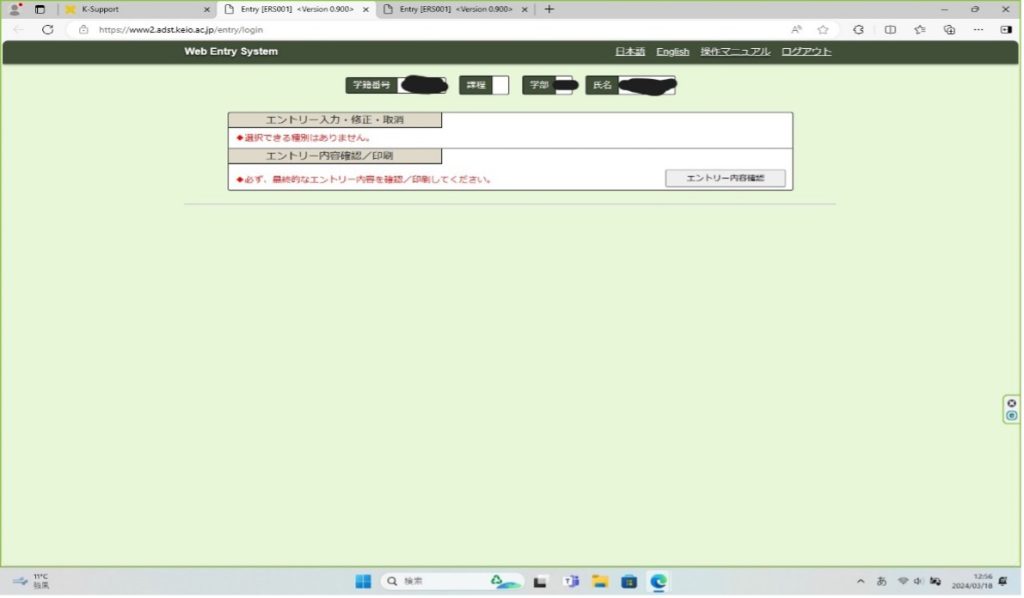
授業の選択肢にはその授業が行われる時間(例:水1ならば水曜1限)と教員の名前が記載されている。自分の受けたいと思うものを選択する必要がある。
⑤入力が完了したら内容確認ができるようになる。受付期間を過ぎると申し込んだ内容の確認すらできなくなるため、自分の登録した内容をスクリーンショットもしくは画面キャプチャして保存しておくことをお勧めする。私は去年、自分がきちんと登録したか不安になり学生部に問い合わせた。
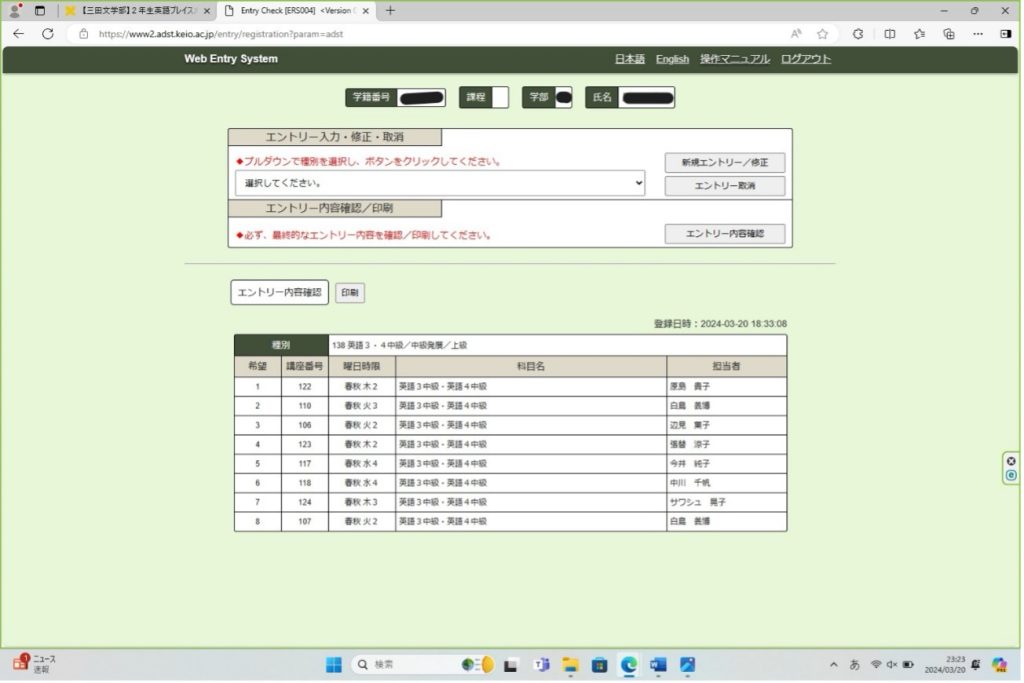
皆さんが無事に語学エントリーを完了できることを祈っている。